Дуже рідко можна зустріти когось, хто не має облікових записів майже у всіх цих службах. Управління всіма ними окремо - це болючий процес, який забирає багато уваги та часу. Що, якби всіма ними можна було керувати з одного місця? Саме така мета Франца.
Франц - потужний 3рд-програма для обміну повідомленнями, що дозволяє керувати WhatsApp, Messenger, Skype, Slack, Discord, LinkedIn, Telegram тощо. з одного інструменту! Все, що вам потрібно, це просто завантажити, встановити та увійти в ці облікові записи та вуаля!
У цій статті ми перевіримо, як встановити Franz на Linux Mint.
Франц на Linux Mint
Franz - це крос-платформний додаток. Він доступний для Windows, Linux та MacOS. Що стосується платформи Linux, Franz офіційно доступний як DEB та AppImage. Linux Mint, оскільки він базується на Ubuntu, може обробляти пакет DEB, не проблема. Більше того, він також доступний у вигляді плоскої упаковки. Як бачите, існує безліч методів насолоди від Франца.
Зараз Франц не зовсім безкоштовний. Franz наслідує модель freemium, де «Безкоштовне» видання пропонує одночасний вхід до 3 послуг. Якщо ви хочете більше, тоді є пакети «Особистий» та «Професійний». Перевірте ціни Франца.
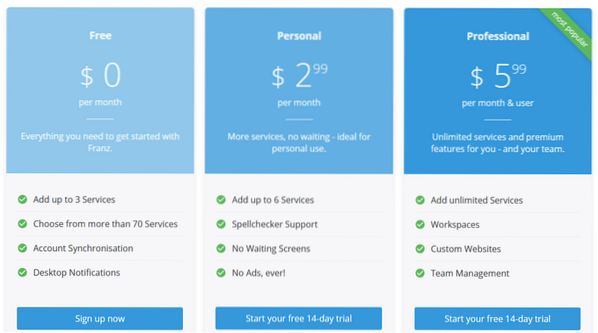
Готові? Давайте розпочнемо!
Встановіть Franz на Linux Mint
Встановіть пакет Franz DEB
По-перше, нам потрібно взяти офіційний пакет DEB. Перейдіть до розділу завантаження Franz.

Натисніть кнопку “Ubuntu”. Він безпосередньо почне завантажувати пакет Franz DEB.
Завантаження завершено? Тепер ми встановимо його за допомогою APT. Запустіть термінал і починайте установку. Спочатку оновіть кеш APT.
$ sudo apt оновлення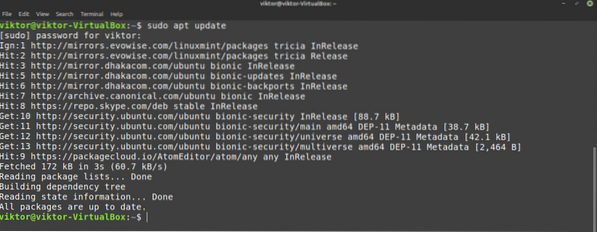
Тепер встановіть пакет DEB.
$ sudo apt install ./ franz_5.4.0_amd64.деб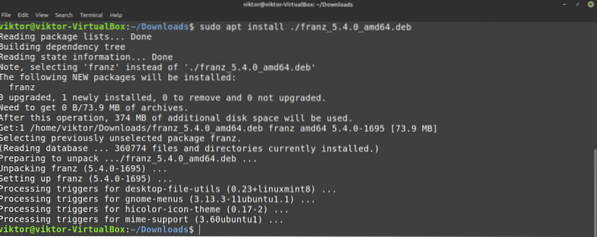
Встановіть Franz за допомогою flatpak
Flatpak - це тип універсального пакета Linux, тобто він буде працювати на будь-якому дистрибутиві Linux, враховуючи підтримку менеджера пакетів flatpak. Перевірте офіційний веб-сайт flatpak. Цікавить поглиблений путівник по Flatpak? Дізнайтеся більше про використання flatpak на Linux Mint.
У випадку з Linux Mint, flatpak підтримується за замовчуванням, тому немає необхідності в додаткових налаштуваннях системи. Ми можемо безпосередньо виконати установку Франца. Однак якщо ви деінсталювали flatpak у будь-який момент, виконайте такі дії, щоб негайно встановити його.
Виконайте наступні команди в терміналі.
$ sudo apt update && sudo apt install flatpak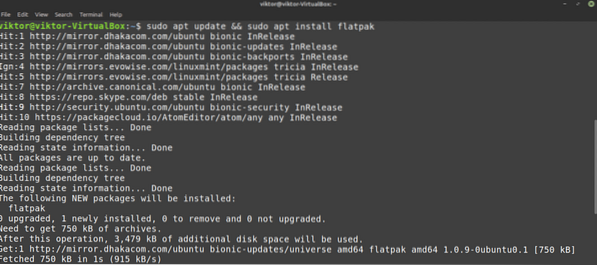

Тепер встановіть Franz від Flathub. Перевірте Франца у Flathub.
$ sudo flatpak встановити flathub com.meetfranz.Франц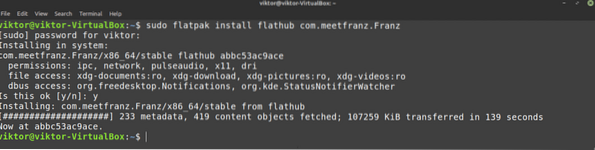
Використовуйте Franz AppImage
AppImage не є інсталяційним пакетом. Натомість це виконуваний формат, який може працювати, не встановлюючи нічого. Все, що вам потрібно, це просто двічі клацнути і запустити його.
Завантажте Franz AppImage.
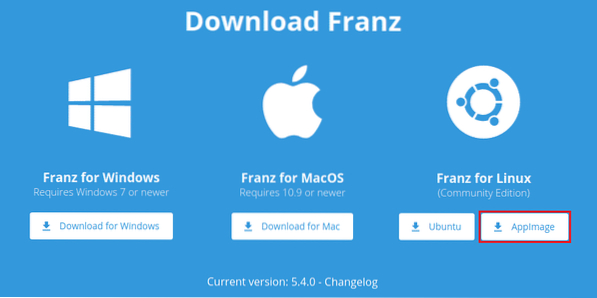
Завантаження завершено? Тепер ми повинні позначити файл як виконуваний файл. Запустіть термінал і запустіть наступну команду.
$ chmod --verbose + x Franz-5.4.0.AppImage
Тепер він готовий до запуску. Ви можете просто двічі клацнути на ньому з файлового провідника. Якщо ви хочете запустити його з терміналу, запустіть цю команду.
$ ./ Франц-5.4.0.AppImageВикористовуючи Франца
Встановлення програми Franz завершено. Тепер настав час його налаштувати. Для використання Franz потрібно мати рахунок у Franz. Зареєструйтесь у Franz.
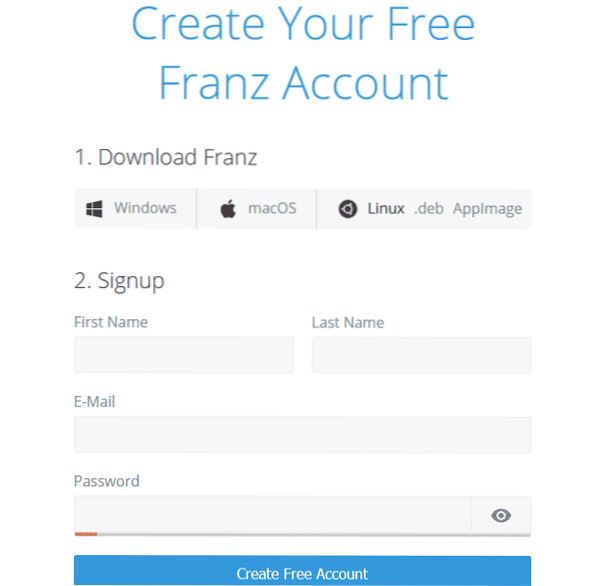
Тепер нам потрібно зв’язати обліковий запис із клієнтом. Запустіть клієнта.

Клацніть «Увійти у свій рахунок».
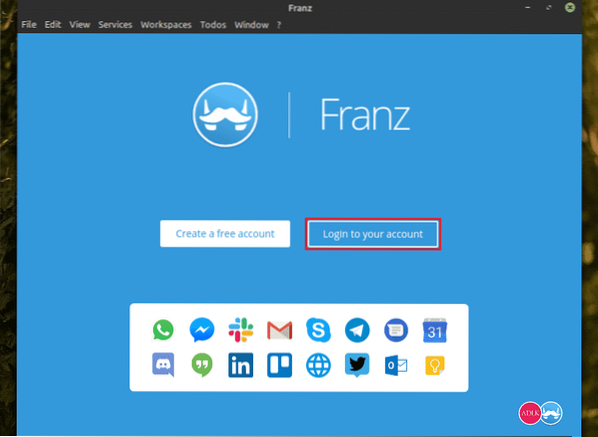
Введіть облікові дані.
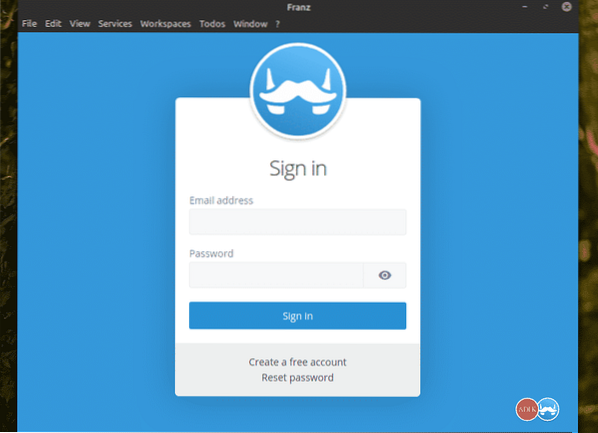
Щоб додати обліковий запис у соціальних мережах, натисніть «Почати».

Виберіть зі списку цільову послугу. У цьому прикладі я додаю обліковий запис Messenger.
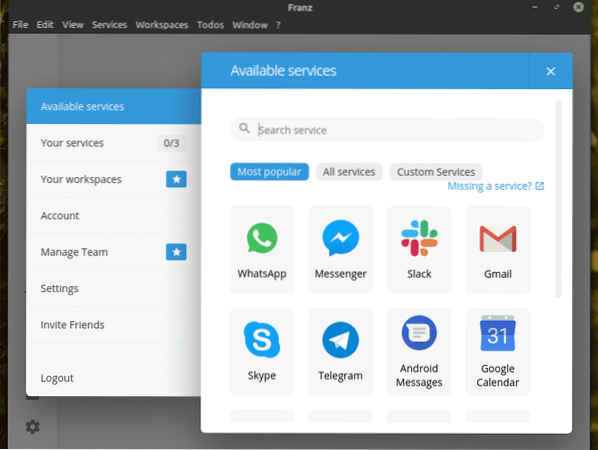
Дайте йому ім’я. Перевірте функції, які ви хотіли б мати. Після завершення натисніть «Зберегти послугу».
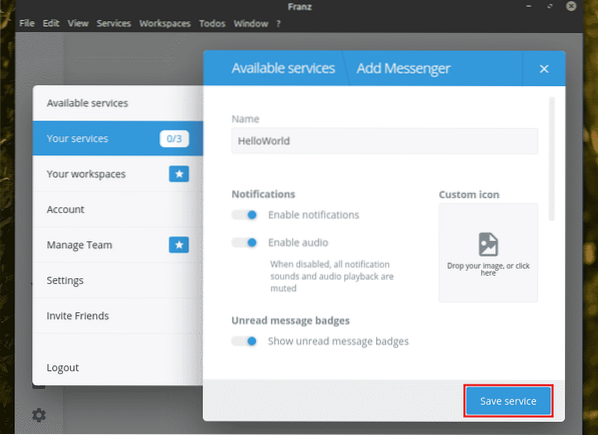
Так само я додав послугу Skype.
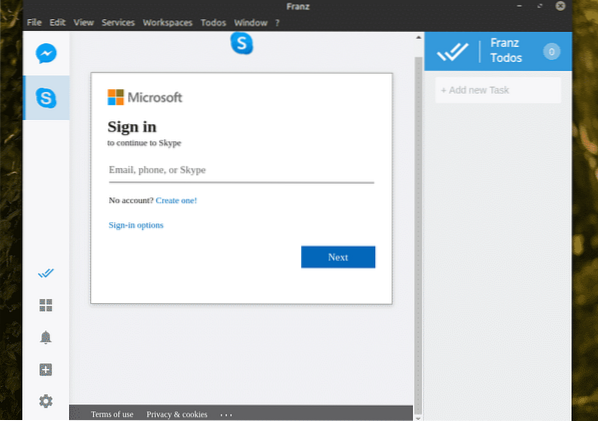
Виберіть потрібну послугу на лівій панелі. При першому відкритті він попросить увійти в службу. Введіть дані облікового запису.
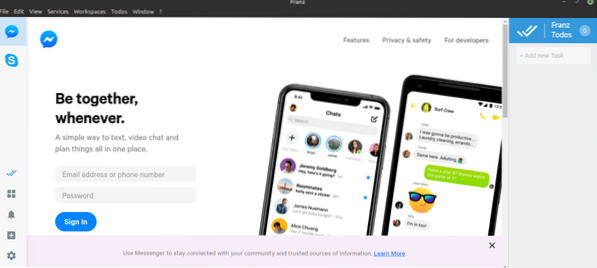
Вуаля! Послуга готова! Так само встановлено і мій акаунт Skype!
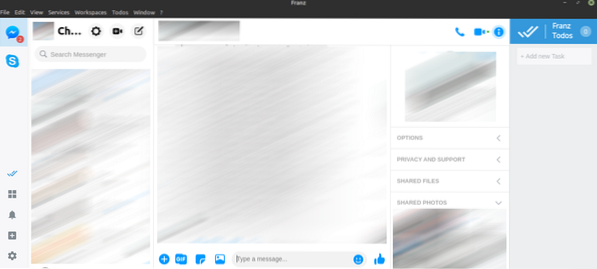
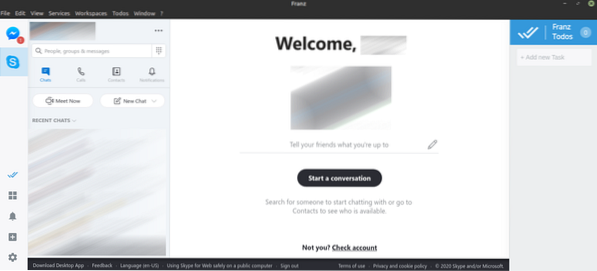
Заключні думки
Franz - цікавий додаток, який може підвищити ефективність ваших соціальних мереж. Однак, як безкоштовний користувач, ви можете одночасно користуватися лише 3 послугами.
Ви особа, яка стосується конфіденційності? У наш час дані є найціннішою власністю. Великі технологічні компанії відомі своїми порушеннями конфіденційності. Замість цього використовуйте Telegram. Це платформа онлайн-чату, орієнтована на конфіденційність. Дізнайтеся більше про Telegram.
Насолоджуйтесь!
 Phenquestions
Phenquestions


